ID je identifikacijska številka, dodeljena opremi. Če govorimo o računalniku, ki deluje v lokalnem omrežju, potem ID običajno pomeni naslov MAC omrežne kartice. Zahvaljujoč tej edinstveni številki računalnik prepoznajo druga vozlišča v omrežju.
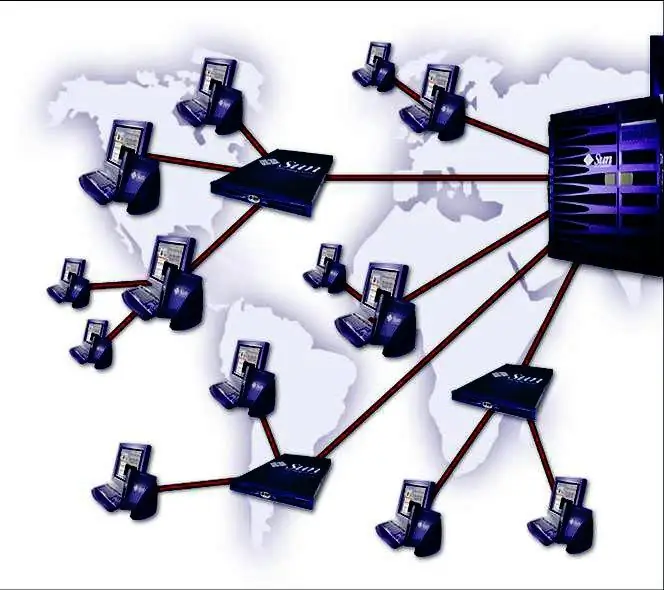
Navodila
Korak 1
Za dokončanje vseh naslednjih korakov potrebujete skrbniške pravice. Pokličite okno za zagon programa s pritiskom na Win + R ali izberite možnost "Zaženi" v meniju "Start". Vnesite ukaz cmd.
2. korak
V okno ukaznega poziva napišite ping IP_comp ali ping name_comp, pri čemer sta IP_comp in name_comp naslov IP ali omrežno ime drugega računalnika. Po izmenjavi paketov vnesite arp - ukaz. V vrstici "Fizični naslov" bo prikazan naslov MAC omrežne kartice računalnika, ki vas zanima. Arp je protokol za določanje naslova MAC iz danega naslova IP. Potrebna je predhodna izmenjava paketov, ker pripomoček arp iz predpomnilnika pridobi informacije o gostitelju.
3. korak
Obstaja še en način. V ukazno vrstico vnesite nbtstat -ime_komp ali nbtstat -A IP_comp. Ta ukaz prikaže tabelo imen protokolov NetBIOS oddaljenega računalnika. V vrstici "Naslov plošče" ukaz vrne omrežni identifikator gostitelja.
4. korak
Informacije o ID-ju omrežne kartice računalnika, ki se nahaja v katerem koli omrežnem segmentu, lahko dobite s pomočjo pripomočka Windows getmac. V ukazno vrstico zapišite getmac / s IP_comp. Sistem vas bo morda pozval, da vnesete geslo skrbniškega omrežja. Če gesla ne poznate, računalniškega ID-ja iz drugega segmenta ne boste mogli "prebiti".
5. korak
Za pridobitev podatkov o oddaljenem računalniku lahko uporabite programe drugih proizvajalcev - na primer brezplačni omrežni skener LanSpy. Lahko ga prenesete s spletnega mesta razvijalca
6. korak
Program prikazuje ime domene računalnika, naslov MAC, informacije o povezanih uporabnikih, varnostne nastavitve, odprte datoteke in vrata ter številne druge koristne informacije. Če pa poskusite z njim pregledati pisarniško omrežje, skrbnik morda ne bo odobril vaše pobude.






